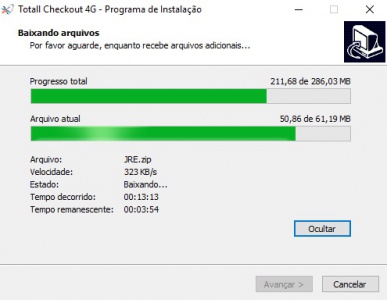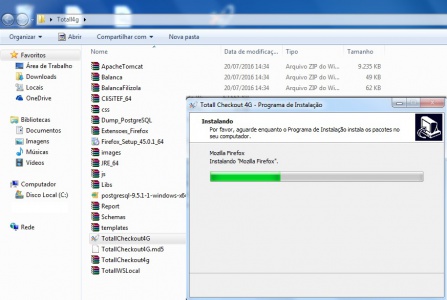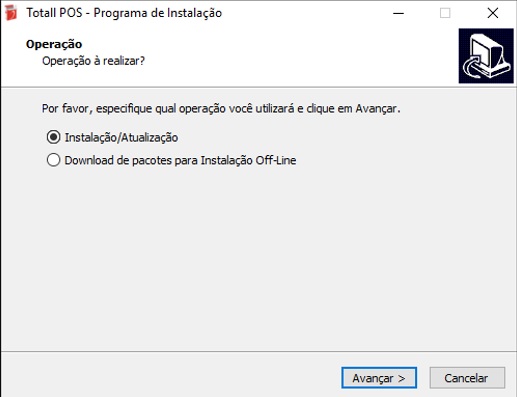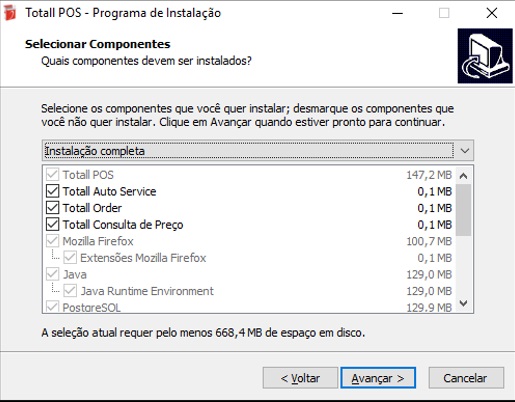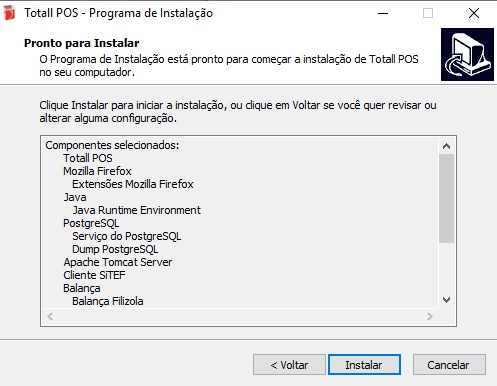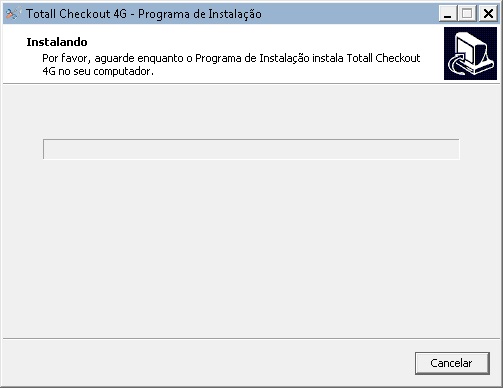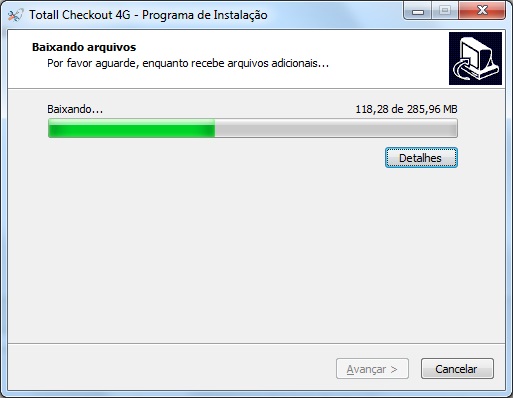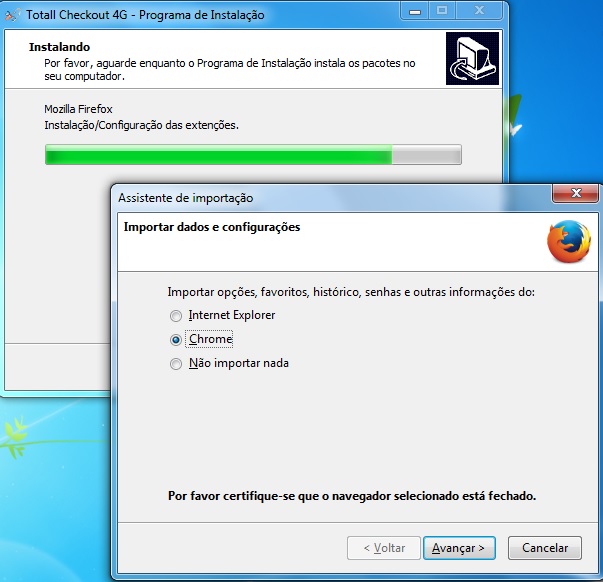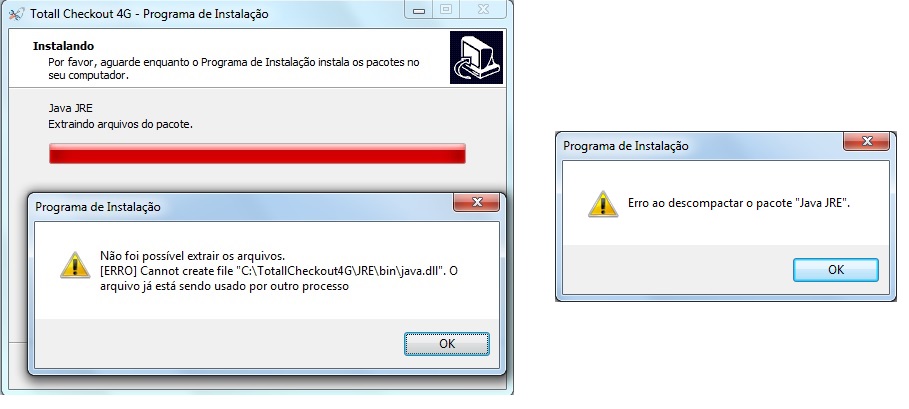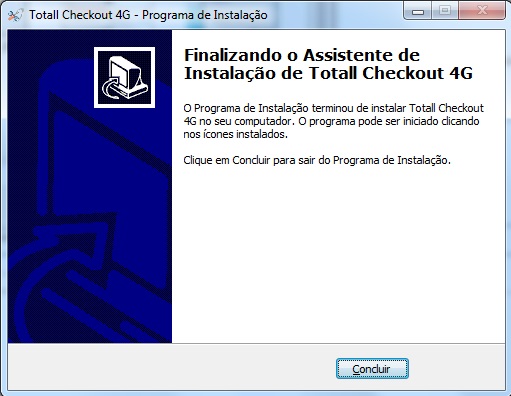Direto ao Assunto! Você pode acessar os artigos complementares ou correlacionados a esse artigo de Instalação do Totall POS, através do Menu Lateral.
Resumo
Importante!
* Esse artigo apresenta o processo de instalação do Totall POS e não deve ser publicado ou compartilhado.
* Recomendamos que a instalação do sistema seja feita por um de nossos consultores ou técnicos de suporte e poderá ser feita
de forma presencial ou virtual.
Requisitos de Hardware e Software
Nessa seção apresentamos os requisitos mínimos de hardware e de software para instalação ou execução do Totall POS.
Mínimos
Sistema Operacional: Windows XP Service Pack 3 Espaço em Disco: 700 MB Memória RAM: 1 GB
Recomendados
Sistema Operacional: Windows 7 Pro 64 Bit Espaço em Disco: 1 GB Memória RAM: 3 GB
Ambientes
Máquina - Offline
O sistema não será instalado completamente em uma máquina sem internet.
1. Em uma máquina online, crie uma pasta e copie o instalador para execução;
2. Use a opção "Download de pacotes para Instalação Off-line".
3. Finalizado o download, copie a pasta com o instalador e seus pacotes para a máquina offline.
4. Na máquina offline execute o instalador. Veja a seção Processo de Instalação desse artigo.
Processo de Instalação
- Ao informar a primeira opção o instalador faz as verificações para atualizar ou instalar o sistema e seus componentes.
- O instalador vai parar os serviços necessários para executar as atualizações ou instalações necessárias.
- A segunda opção deve ser habilitada quando a máquina não tiver conexão com a internet. Veja na seção Máquina - Offline desse artigo.
- Como padrão o instalador traz habilitado para instalação ou atualização todos os componentes e o local de destino é C:\TotallCheckout4G.
- Abaixo seguem os componentes selecionados:
- CheckOut 4G
- Mozila Firefox e Extensões Mozila Firefox
- Java e Java Runtime Enviroment
- PostgreSQL, Serviço do PostgreSQL e Dump do PostgreSQL
- Apache Tomcat Server
- Cliente SITEF
- Balança e Balança Filizola
- Middleware e Middleware WSLocal
-A preparação da instalação refere-se ao controle de MD5, que é realizado utilizando um arquivo externo gerado pelo MD5summer, com o nome TotallCheckout4G.md5. O Totall POS validará apenas os arquivos utilizados e se existe o MD5 no arquivo. Nessa etapa a barra de progresso não aparece.
Considerações!
O MD5 é um tipo de "impressão digital" do arquivo.
TotallCheckout4G.md5, usado para determinar, por exemplo,
se um arquivo baixado do ftp não se alterou ao chegar ao
micro ou se não ocorreu alguma tentativa de alteração.
Após a preparação caso não encontre algum pacote junto ao instalador o processo de download do mesmo será realizado para a correta instalação.
Durante a instalação do componente Mozila Firefox e Extensões Mozila Firefox será apresentado a janela para que alguns dados de configuração do navegador sejam criados instalação ira aguardar a configuração e finalização do navegador para continuar o processo de instalação, operação é necessária para que as Extensões possam ser instalados.
Erros na Instalação
Se o instalador encontrar erro durante o processo de instalação, apresentará a mensagem e não continuará o processo de instalação.
Processo de Atualização Manual
1. Para atualizar somente o executável do Totall POS, pare o serviço do Apache TomCat8;
2. Apague o conteúdo da pasta C:\TotallCheckout4G\apache-tomcat\webapps\TotallCheckOut4g;
3. Descompacte o TotallCheckOut4g.zip no diretório acima;
4. Reinicie o serviço do Apache.